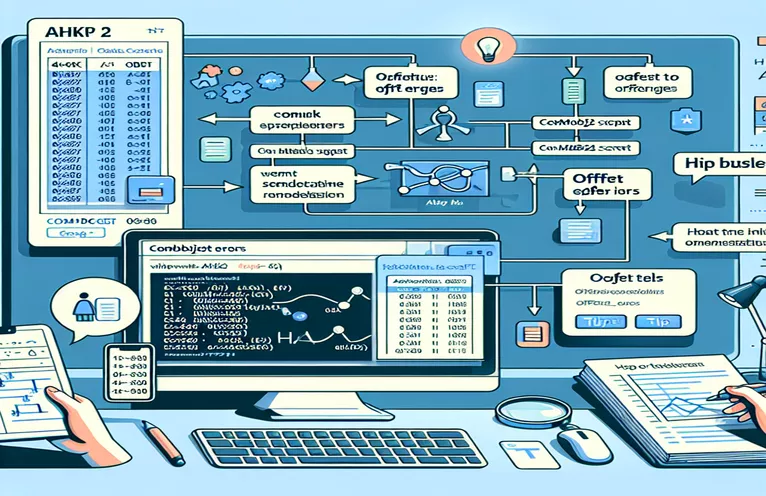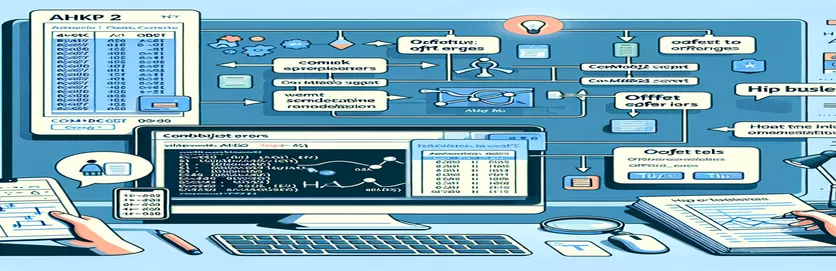Błąd AHKv2 w automatyzacji programu Excel: zrozumienie i naprawienie problemów z „przesunięciem”.
Podczas używania Automatyczny skrót (AHK) do automatyzacji, aktualizacja AHKv2 oferuje zaawansowane sposoby obsługi zadań programu Excel przy użyciu ComObjGet. Ale czasami pojawia się błąd typu „wartość typu „String” nie ma metody o nazwie „Offset”” może zatrzymać skrypt w jego utworach. 🚧
W tym artykule omówiono konkretny błąd, który wiele osób napotyka podczas próby użycia PrzewyższaćMetoda Offset służąca do dostosowywania wartości w komórkach na podstawie danych dynamicznych. Chociaż jeden skrypt może działać idealnie, w innych mogą wystąpić problemy — nawet jeśli kod wygląda prawie identycznie. 🤔
Jeśli próbujesz przesunąć wartości komórek i otrzymujesz błędy, nie jesteś sam. Niedawno napotkałem ten problem podczas konfigurowania pliku Skrypt automatyzacji Excela za pomocą AutoHotkey. Skrypt wyglądał niemal bezbłędnie, lecz zawierał błąd, który wydawał się niewytłumaczalny.
W tym przewodniku omówię, co poszło nie tak w moim kodzie i jak to naprawiłem. Niezależnie od tego, czy jesteś doświadczonym użytkownikiem AHK, czy dopiero zaczynasz, nauka rozwiązywania tych błędów może zaoszczędzić wiele godzin. Zagłębmy się w szczegóły i wspólnie rozwiążmy ten problem! 🚀
| Rozkaz | Przykład użycia |
|---|---|
| ComObjGet() | Służy do łączenia AutoHotkey z istniejącą instancją programu Excel lub plikiem skoroszytu. Pobiera Podręcznik z ćwiczeniami obiekt, umożliwiający interakcję z danymi i metodami Excel w ramach AHK. |
| WinGetTitle() | Pobiera tytuł aktywnego okna, co w tym kontekście pomaga w wyodrębnieniu unikalnego odniesienia osadzonego w tytule, wspomagając funkcjonalność wyszukiwania w skrypcie. |
| SubStr() | Wyodrębnia podciąg z większego ciągu, często używając określonych pozycji początkowych i końcowych. W tym przypadku izoluje unikalne odniesienie od tytułu dokumentu, koncentrując się na tekście przed określonym ogranicznikiem. |
| Trim() | Usuwa początkowe i końcowe białe znaki z ciągu, co jest pomocne w czyszczeniu wyodrębnionych danych, takich jak unikalne odwołanie, zapewniając dokładność wyszukiwań w Excelu. |
| Range().Find() | Przeszukuje określony zakres programu Excel (w tym przypadku kolumnę) pod kątem określonej wartości. Zwraca Zakres obiekt znalezionej komórki, umożliwiając dalsze manipulacje, takie jak użycie przesunięcia w celu przejścia do sąsiednich komórek. |
| Offset() | Przesuwa komórkę docelową o określoną liczbę wierszy i kolumn. Po zlokalizowaniu komórki docelowej za pomocą funkcji Znajdź funkcja Offset przesuwa komórkę do wyznaczonej kolumny lub wiersza w celu wprowadzenia danych. |
| IsObject() | Sprawdza, czy wynikiem operacji jest obiekt, powszechnie używany tutaj do potwierdzenia, że a obiekt komórkowy został znaleziony przez Find(). Ten etap sprawdzania poprawności zapobiega błędom podczas próby uzyskania dostępu do nieistniejących komórek. |
| try...catch | Ustrukturyzowany mechanizm obsługi błędów. W tym przypadku przechwytuje wszelkie błędy wykonawcze występujące w skrypcie, umożliwiając tworzenie niestandardowych komunikatów o błędach lub działań zamiast nagłego zakończenia skryptu. |
| FileAppend | Zapisuje dane w określonym pliku dziennika, umożliwiając szczegółowe śledzenie działań skryptu i wszelkich napotkanych problemów. Jest to szczególnie przydatne w przypadku debugowania złożonych skryptów z wieloma etapami przetwarzania. |
| MsgBox() | Wyświetla użytkownikowi okno komunikatu, często używane tutaj do wyświetlania komunikatów o błędach lub powodzeniu. Zapewnia to informacje zwrotne w czasie rzeczywistym podczas wykonywania skryptu, pomagając w monitorowaniu i rozwiązywaniu problemów. |
Rozwiązywanie błędów przesunięcia w AutoHotkey za pomocą obiektów COM programu Excel
W tych Automatyczny klawisz skrótu (AHK) skrypty, naprawiamy błąd występujący podczas próby przesunięcia wartości komórek w Excelu przy użyciu AHKv2. Celem tych skryptów jest automatyzacja procesu lokalizowania komórki na podstawie unikalnego odniesienia w arkuszu Excel, a następnie ustawiania wartości sąsiedniej komórki na podstawie aktywnej komórki w osobnym dokumencie. Aby połączyć AHK ze skoroszytem programu Excel, należy wykonać polecenie ComObjGet jest używany, co tworzy łącze do instancji Excela i umożliwia manipulację obiektami Excel bezpośrednio ze skryptu AHK. To polecenie jest niezbędne dla skryptu, ponieważ umożliwia operacje takie jak lokalizowanie komórek i ustawianie wartości poprzez podłączenie AHK do zewnętrznego Aplikacja Excela obiekt. Ta funkcja wymaga jednak, aby program Excel był już otwarty i określona ścieżka pliku skoroszytu była poprawna.
Jedną z kluczowych funkcji skryptu jest Zakres().Znajdź(), która wyszukuje konkretną wartość w określonym zakresie, w tym przypadku w kolumnie „A”. W tym przykładzie ta metoda pomaga zlokalizować komórkę pasującą do unikalnego odniesienia wyodrębnionego z tytułu dokumentu. Załóżmy na przykład, że dokument ma tytuł „Faktura (ABC1234)”; skrypt ma za zadanie przeanalizować ten tytuł, wyodrębnić identyfikator „ABC1234” i użyć go do wyszukania dopasowania w pierwszej kolumnie arkusza Excel. Funkcja wyszukiwania zakresu umożliwia AHK skuteczne lokalizowanie komórek bez ręcznego poruszania się po arkuszu kalkulacyjnym, co czyni ją idealną do powtarzalnych zadań. Może to być szczególnie przydatne w scenariuszach takich jak przetwarzanie partii faktur, gdzie każdy tytuł pliku posiada unikalny identyfikator 📝.
Innym ważnym poleceniem użytym tutaj jest Zrównoważyć(). To polecenie umożliwia skryptowi odwoływanie się do komórek znajdujących się o określoną liczbę wierszy i kolumn od pierwotnie zlokalizowanej komórki. W kontekście skryptu AHK plik Zrównoważyć metoda służy do kierowania sąsiedniej komórki do znalezionej komórki, w szczególności przesuwając 11 kolumn w prawo. Na przykład, jeśli skrypt znajdzie „ABC1234” w komórce A5, funkcja przesunięcia przesuwa ją do komórki M5 (11 kolumn w prawo), gdzie może następnie ustawić nową wartość. Ta funkcjonalność jest szczególnie przydatna podczas pracy z danymi strukturalnymi, gdzie odpowiednie informacje znajdują się w określonych przesunięciach, takich jak kolumny poświęcone statusowi, kwocie lub polom daty w arkuszach kalkulacyjnych finansów 💼.
Skrypt jest dodatkowo wzbogacony o spróbuj...złap bloki, które zapewniają uporządkowaną obsługę błędów. Jest to kluczowe, ponieważ zapobiega nagłemu zatrzymaniu całego skryptu, jeśli nie zostanie znaleziona komórka lub zostanie podjęta próba nieprawidłowej operacji. Na przykład, jeśli w arkuszu programu Excel nie zostanie znalezione unikalne odwołanie „ABC1234”, blok try-catch wyzwala niestandardowy komunikat o błędzie, informując użytkownika o problemie, zamiast powodować nieobsługiwany błąd. W połączeniu z JestObiekt funkcja, która sprawdza, czy obiekt taki jak komórka został pomyślnie znaleziony, mechanizmy te zwiększają niezawodność skryptu, zapewniając odpowiednią walidację i informację zwrotną dla użytkownika. Ta obsługa błędów może być szczególnie korzystna podczas rozwiązywania problemów w różnych plikach Excel lub podczas dostosowywania skryptu do innych typów dokumentów.
Rozwiązywanie błędów „przesunięcia” AHKv2 podczas uzyskiwania dostępu do danych Excel za pośrednictwem ComObjGet
Rozwiązanie 1: Standardowy skrypt AHKv2 z obsługą błędów i walidacją komórek
wbPath := A_Desktop "\INVOICING SHEET.xlsx"xl := ComObjGet(wbPath)!+x::{try {title := WinGetTitle("A") ; Get the current document's titleUniqueRef := Trim(SubStr(title,1,InStr(title," (")-1)) ; Extract the UniqueRefcell := xl.Sheets(1).Range("A:A").Find(UniqueRef) ; Find the cell with UniqueRefif IsObject(cell) { ; Ensure cell is foundcell.Offset(0,11).Value := ComObjActive("Excel.Application").ActiveCell.Value} else {MsgBox("UniqueRef not found in the range")}} catch e {MsgBox("Error: " . e.message)}}
Korzystanie z AHKv2 z ulepszoną obsługą błędów i rejestrowaniem
Rozwiązanie 2: Skrypt AHKv2 ze szczegółowym rejestrowaniem debugowania
wbPath := A_Desktop "\INVOICING SHEET.xlsx"xl := ComObjGet(wbPath)logFile := A_Desktop "\AHK_ErrorLog.txt"FileAppend, % "Script initiated.`n", %logFile%!+x::{try {title := WinGetTitle("A")FileAppend, % "Title: " . title . "`n", %logFile%UniqueRef := Trim(SubStr(title,1,InStr(title," (")-1))cell := xl.Sheets(1).Range("A:A").Find(UniqueRef)if IsObject(cell) {FileAppend, % "UniqueRef found: " . UniqueRef . "`n", %logFile%cell.Offset(0,11).Value := ComObjActive("Excel.Application").ActiveCell.ValueFileAppend, % "Value set successfully.`n", %logFile%} else {MsgBox("UniqueRef not found.")FileAppend, % "UniqueRef not found.`n", %logFile%}} catch e {MsgBox("Error: " . e.message)FileAppend, % "Error: " . e.message . "`n", %logFile%}}
Metoda alternatywna: modułowy skrypt AHK z oddzielnymi wywołaniami funkcji
Rozwiązanie 3: Skrypt AHKv2 z funkcjami modułowymi umożliwiającymi ponowne wykorzystanie kodu
wbPath := A_Desktop "\INVOICING SHEET.xlsx"xl := ComObjGet(wbPath)FindUniqueRef(ref) { ; Function to find the UniqueRef cellreturn xl.Sheets(1).Range("A:A").Find(ref)}SetCellValue(cell, offsetCol, value) { ; Function to set cell value with offsettry {cell.Offset(0, offsetCol).Value := valuereturn True} catch {return False}}!+x::{title := WinGetTitle("A")UniqueRef := Trim(SubStr(title,1,InStr(title," (")-1))cell := FindUniqueRef(UniqueRef)if IsObject(cell) {if SetCellValue(cell, 11, ComObjActive("Excel.Application").ActiveCell.Value) {MsgBox("Value set successfully.")} else {MsgBox("Failed to set value.")}} else {MsgBox("UniqueRef not found.")}}
Testowanie jednostkowe rozwiązania w różnych scenariuszach
Test jednostkowy dla AHKv2 z integracją z Excelem
UnitTest_Suite() { ; Define a basic unit testing functionglobal xl, wbPathxl := ComObjGet(wbPath); Test 1: Verify ComObjGet and Excel object creationif !IsObject(xl) {MsgBox("Test 1 Failed: Excel object not created")return False}; Test 2: Test UniqueRef retrieval from the document titletitle := "Sample Doc Title (Ref1234)"expectedRef := "Ref1234"actualRef := Trim(SubStr(title,1,InStr(title," (")-1))if (actualRef != expectedRef) {MsgBox("Test 2 Failed: UniqueRef extraction incorrect")return False}; Test 3: Simulate cell retrieval and Offset usecell := xl.Sheets(1).Range("A:A").Find(expectedRef)if !IsObject(cell) {MsgBox("Test 3 Failed: UniqueRef not found in Excel")return False}MsgBox("All Tests Passed Successfully")}UnitTest_Suite() ; Run the test suite
Pokonywanie ograniczeń dzięki integracji COM z Excelem w AHKv2
Jeden aspekt, który warto zbadać Automatyczny klawisz skrótu (AHK) obsługa skryptów dla automatyzacji programu Excel obiekty COM w różnych skryptach i skoroszytach. Chociaż interfejs COM AHK otwiera ogromne możliwości manipulacji w programie Excel, wprowadza również złożoność, szczególnie podczas próby kontrolowania określonych operacji na komórkach, takich jak Offset na znalezionym zakresie. Wyzwania te często powstają, ponieważ ComObjGet w AHKv2 współdziała bezpośrednio z interfejsem API programu Excel, który może różnie traktować wartości w zależności od typu i stanu obiektu. Na przykład, kiedy uruchamiasz plik Range.Find() polecenie, zwrócony obiekt może się różnić, jeśli komórka lub zakres nie istnieje, co prowadzi do błędów „Przesunięcie”, jeśli obiekt jest nieprawidłowy. Jest to kluczowa kwestia przy tworzeniu niezawodnych skryptów wielokrotnego użytku.
Inną strategią poprawy niezawodności w AHKv2 dla automatyzacji Excela jest ustanowienie jasnej kontroli błędów IsObject() I try...catch bloki, zwłaszcza że obiekty komórek i zakresów programu Excel mogą zachowywać się niespójnie. Używając strukturalnej obsługi błędów, możesz przetestować integralność obiektu przed wywołaniem metody takiej jak Offset, redukując problemy z czasem działania. Na przykład, jeśli szukasz identyfikatora klienta w określonej kolumnie, a identyfikator ten nie jest obecny, IsObject() pozwala wykryć tę nieobecność i poradzić sobie z nią bez powodowania zatrzymywania skryptu. Ta praktyka jest cenna podczas automatyzacji rutynowych zadań, takich jak wprowadzanie danych, zapewniając płynne wykonanie każdego przebiegu przy minimalnej interwencji użytkownika. 💼
W przypadku zaawansowanej automatyzacji korzystne jest również rejestrowanie kroków w dedykowanym pliku tekstowym FileAppend, co ułatwia rozwiązywanie problemów, jeśli skrypty nie działają zgodnie z oczekiwaniami. To podejście jest szczególnie przydatne podczas wykonywania operacji wieloetapowych, gdzie kilka procesów może wymagać monitorowania, na przykład sprawdzania poprawności danych wejściowych, lokalizowania danych i umieszczania wartości w różnych komórkach. Rejestrując każdą akcję, możesz przeglądać i rozwiązywać nieoczekiwane błędy, pomagając zachować kontrolę nad każdym etapem automatyzacji. Ponieważ skrypty te stają się coraz bardziej złożone, zorganizowane rejestrowanie oszczędza czas i poprawia wydajność, szczególnie w przypadku użytkowników obsługujących duże ilości danych w wielu arkuszach Excel. 📊
Najczęstsze pytania dotyczące problemów z obiektami COM AHKv2 i Excel
- Co powoduje błąd „Offset” w AutoHotkey podczas korzystania z obiektów COM programu Excel?
- Błąd „Offset” zwykle występuje, gdy a Find polecenie nie zwraca obiektu komórki, zwykle dlatego, że wyszukiwane hasło nie zostało znalezione. Sprawdzanie obiektu za pomocą IsObject() przed użyciem Offset może zapobiec temu problemowi.
- Jak mogę sprawdzić, czy komórka została znaleziona w programie Excel przed użyciem przesunięcia?
- Używać IsObject() aby sprawdzić, czy komórka wróciła przez Find jest ważnym obiektem. Jeśli tak nie jest, obchodź się z brakującą komórką z wdziękiem, aby uniknąć błędów w czasie wykonywania.
- Dlaczego ComObjGet wymaga, aby Excel był otwarty dla skryptów AHK?
- ComObjGet() łączy się z istniejącą instancją lub plikiem programu Excel, więc program Excel musi być otwarty, aby to zadziałało. Jeśli Excel jest zamknięty, ComObjGet nie może utworzyć połączenia potrzebnego dla Twojego skryptu.
- Jak mogę obsługiwać błędy w skryptach AutoHotkey w programie Excel?
- Używanie try...catch bloki w AHK pozwalają z wdziękiem obsługiwać błędy COM programu Excel. Na przykład, jeśli brakuje komórki lub wartość jest nieprawidłowa, catch może przekazać opinię bez zatrzymywania skryptu.
- Czy mogę używać AutoHotkey z wieloma plikami Excel jednocześnie?
- Tak, możesz obsługiwać wiele plików Excel, tworząc osobne ComObjGet wystąpienia dla każdej ścieżki pliku. Zapewnij unikalne identyfikatory dla każdej instancji, aby uniknąć konfliktów między plikami.
- Jaka jest rola logowania w automatyzacji Excel-AutoHotkey?
- FileAppend może utworzyć plik dziennika, który śledzi każdą akcję skryptu. Ten dziennik jest pomocny podczas debugowania złożonych skryptów, umożliwiając sprawdzenie, gdzie pojawiają się problemy podczas wykonywania.
- Jak wyodrębnić części tytułu okna dla unikalnych identyfikatorów w AHK?
- Z funkcjami takimi jak SubStr() I InStr(), możesz wyodrębnić fragmenty tytułu. Na przykład SubStr pozwala wziąć tylko część znajdującą się przed określonym ogranicznikiem, co pomaga podczas analizowania danych z pasków tytułowych.
- Jak używać AHK do wyszukiwania i zastępowania wartości w arkuszu Excel?
- Możesz użyć Range.Find() zlokalizować komórkę, a następnie Offset aby przejść do sąsiednich komórek w celu wymiany. Zawsze sprawdzaj obiekt, aby uniknąć błędów w przypadku braku wyszukiwanego hasła.
- Dlaczego IsObject jest przydatny w skryptach AHK Excel?
- IsObject() potwierdza, że zmienna jest obiektem, takim jak zakres komórek. Zapobiega błędom wykonania podczas stosowania metod takich jak Offset na niezdefiniowanych obiektach.
- Czy mogę używać AutoHotkey do warunkowego formatowania Excela?
- Tak, ale wymaga zaawansowanego skryptowania. Będziesz musiał manipulować właściwościami Excela dla komórek lub zakresów, co obejmuje metody COM specyficzne dla stylizacji komórek.
- Co mogę zrobić, jeśli mój skrypt AHK Excel działa wolno?
- Optymalizuj, minimalizując interakcję z Excelem. Operacje wsadowe i unikaj niepotrzebnych wywołań. Używanie try...catch do obsługi błędów może również skrócić czas wykonania.
Rozwiązywanie błędów w automatyzacji programu Excel za pomocą AHK
Do rozwiązywania błędów związanych z przesunięciem w AHKv2 skryptów, przed zastosowaniem metod takich jak Zrównoważyć. Podczas pracy z obiektami COM programu Excel problemy w czasie wykonywania często wynikają z prób modyfikowania nieistniejących komórek. Używanie poleceń takich jak JestObiekt może zapobiec tym błędom i sprawić, że automatyzacja będzie płynniejsza.
Dzięki skutecznym technikom rozwiązywania problemów i zorganizowanej obsłudze błędów użytkownicy AutoHotkey mogą pewnie wykorzystać moc Excela. Niezależnie od tego, czy automatyzujesz raporty finansowe, czy organizujesz dane, metody te zapewniają stabilne skrypty i mniej przerw. Taka niezawodność może zaoszczędzić czas i ułatwić zarządzanie złożonymi zadaniami automatyzacji, oferując bardziej precyzyjną kontrolę nad programem Excel poprzez AHK. 🚀
Źródła i odniesienia dotyczące integracji AHKv2 i Excel COM
- Szczegóły dotyczące korzystania ComObjGet dotyczące integracji programu Excel w AHKv2 i rozwiązywania problemów z błędami COM AHK można znaleźć na forach AutoHotkey: Forum społeczności AutoHotkey .
- Dokumentacja Microsoft dot Excel VBA i COM zapewniają wgląd w obsługę obiektów i Zrównoważyć metoda: Dokumentacja Microsoft Excel VBA .
- Wytyczne dotyczące wdrażania strukturalnej obsługi błędów w skryptach AHKv2 zostały oparte na przykładach na Stack Overflow: Znacznik AHK przepełnienia stosu .